1、如下图我们想要将此工作表快速导出保存为PDF格式文件。
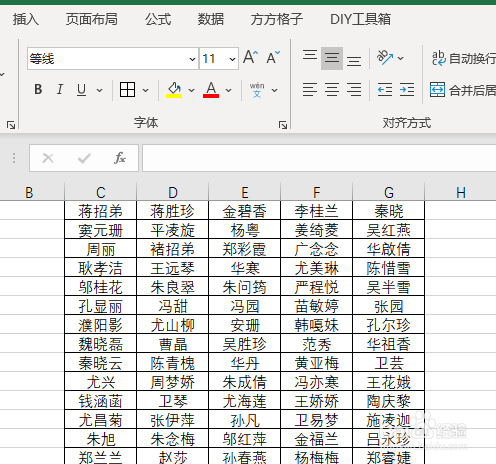
2、首先我们点击下图选项(Excel工具箱,百度即可了解详细下载安装信息,本文这里就不做详细解说。)
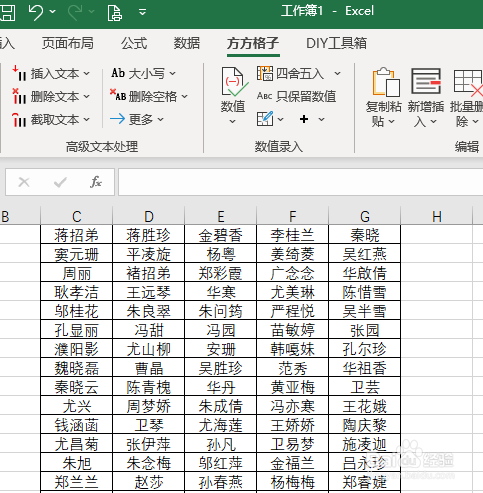
3、选择【工作表】
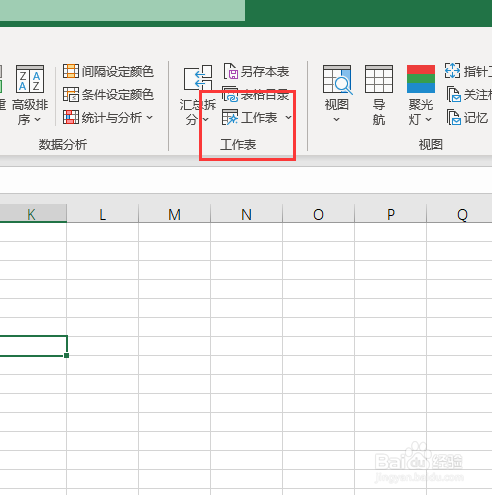
4、点击【导出为PDF】
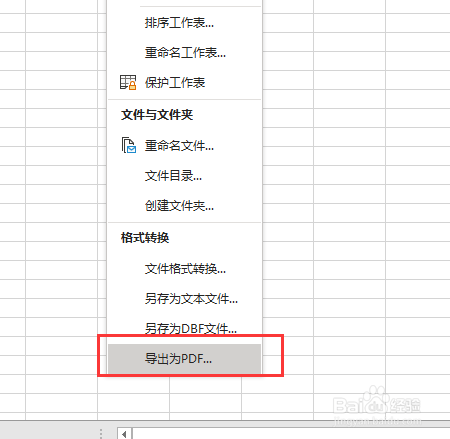
5、勾选【当前工作表】,然后点击【确定】
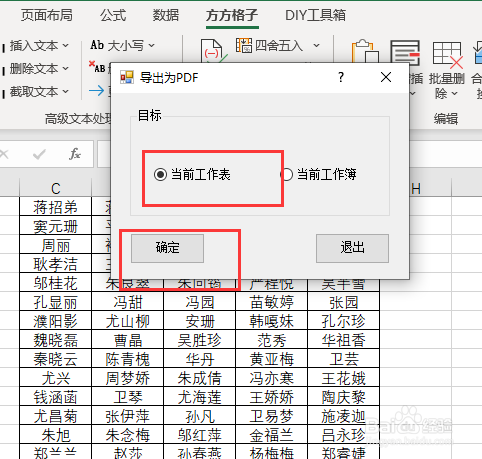
6、最后选择合适的保存位置和名称保存即可完成。
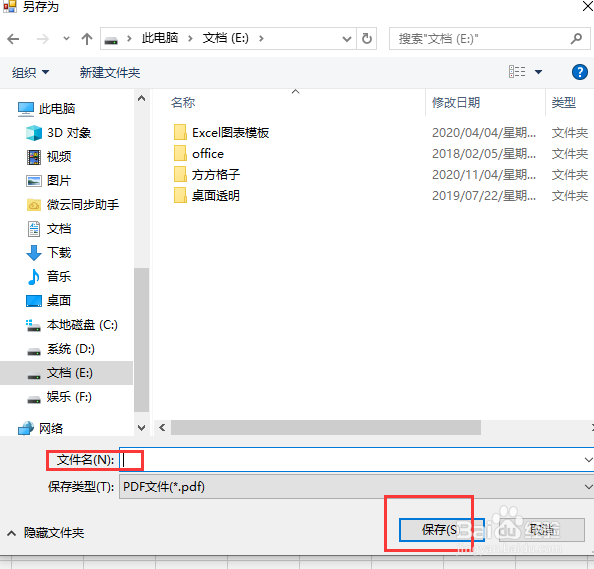
7、完成效果如下图所示

时间:2024-10-25 04:18:48
1、如下图我们想要将此工作表快速导出保存为PDF格式文件。
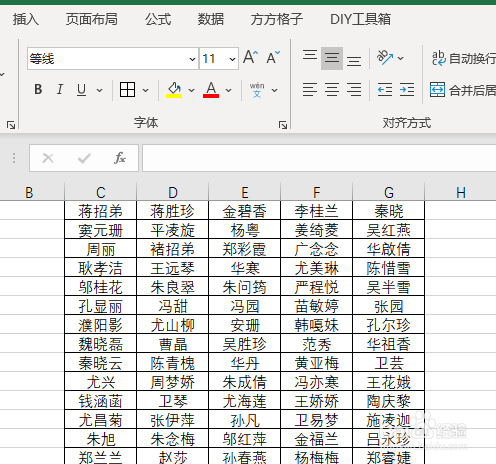
2、首先我们点击下图选项(Excel工具箱,百度即可了解详细下载安装信息,本文这里就不做详细解说。)
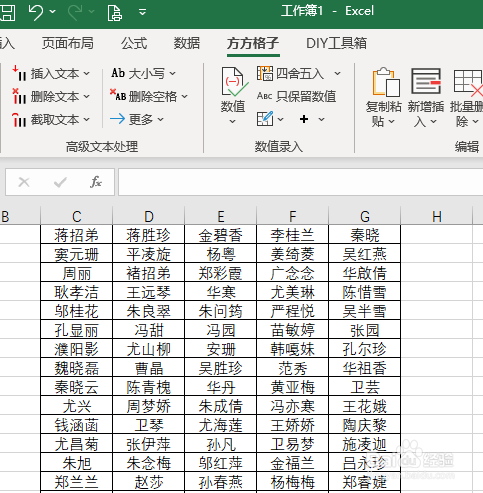
3、选择【工作表】
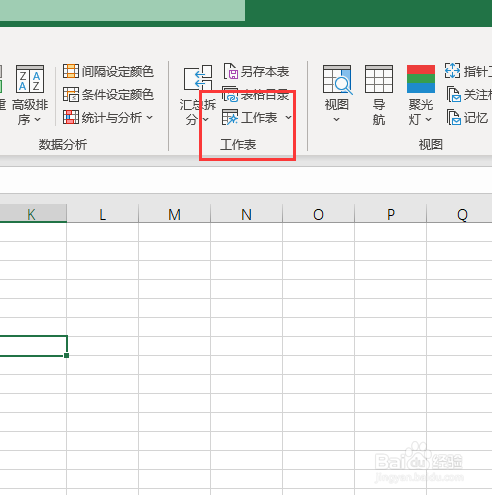
4、点击【导出为PDF】
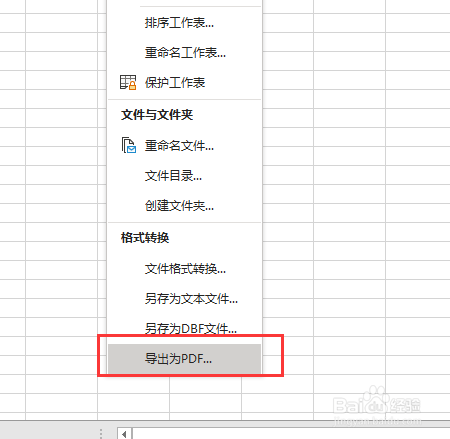
5、勾选【当前工作表】,然后点击【确定】
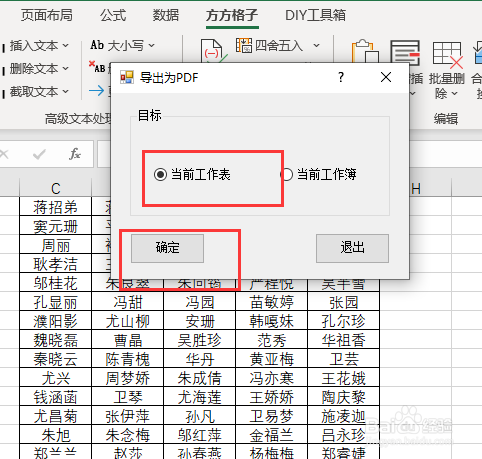
6、最后选择合适的保存位置和名称保存即可完成。
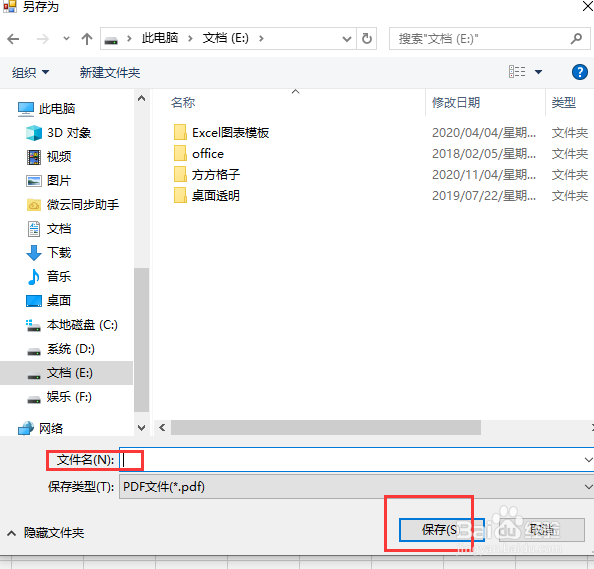
7、完成效果如下图所示

